Poznámka
Přístup k této stránce vyžaduje autorizaci. Můžete se zkusit přihlásit nebo změnit adresáře.
Přístup k této stránce vyžaduje autorizaci. Můžete zkusit změnit adresáře.
Tento článek vám pomůže naplánovat a spravovat náklady na Azure Blob Storage.
Nejprve se seznamte s každým měřičem fakturace a zjistěte, jak najít cenu každého měřiče. Pak můžete náklady odhadnout pomocí cenové kalkulačky Azure. Pomocí funkcí správy nákladů můžete nastavit rozpočty a monitorovat náklady. Můžete také zkontrolovat předpokládané náklady a sledovat trendy útraty a identifikovat oblasti, ve kterých byste mohli chtít jednat.
Mějte na paměti, že náklady na Službu Blob Storage představují jenom část měsíčních nákladů na faktuře za Azure. I když tento článek vysvětluje, jak odhadnout a spravovat náklady na službu Blob Storage, účtuje se vám všechny služby a prostředky Azure používané pro vaše předplatné Azure, včetně služeb třetích stran. Jakmile znáte správu nákladů na službu Blob Storage, můžete použít podobné metody pro správu nákladů na všechny služby Azure používané ve vašem předplatném.
Vysvětlení úplného fakturačního modelu pro Azure Blob Storage
Azure Blob Storage běží na infrastruktuře Azure, u které při nasazování nových prostředků narůstají náklady. Je důležité si uvědomit, že můžou narůstat další náklady na infrastrukturu.
Jak se vám účtují poplatky za službu Azure Blob Storage
Když vytváříte nebo používáte prostředky Blob Storage, účtují se vám následující položky:
| Měřič | Jednotka |
|---|---|
| Úložiště dat | Za GB / měsíc |
| Rejstřík | Za GB / měsíc1 |
| Operace | Za transakci |
| Přenos dat | Za GB2 |
| Načtení dat | Za GB3 |
| Značky pro indexování blobů | Za každý štítek4 |
| Změna kanálu | Na každou zapsanou změnu4 |
| SSH File Transfer Protocol (SFTP) | Za hodinu4 |
| Inventář blobů | Na každých milion naskenovaných objektů připadnou 4 |
| Obory šifrování | Za měsíc4 |
| Akcelerace dotazů | Za GB skenováno & za GB vráceno |
| Obnovení dat k určitému časovému bodu zpracováno | Za obnovený MB |
1 Platí pouze pro účty, které mají hierarchický obor názvů.
2 Platí pouze při kopírování dat do jiné oblasti.
3 Platí pouze pro chladnou, studenou a archivní úroveň.
4 Platí pouze v případě, že tuto funkci povolíte.
Na konci fakturačního období se vyúčtují poplatky za jednotlivé měřiče. Ve vyúčtování nebo na faktuře je část věnovaná souhrnným nákladům na službu Azure Blob Storage. Pro každý měřič je samostatná položka řádku.
Úložiště dat a měřiče indexů
Poplatky za úložiště dat a metadata se účtují za GB za měsíc. Většina metadat se ukládá jako součást objektu blob a zahrnuje vlastnosti a páry klíč-hodnota. Metadata přidružená k objektům blob v archivní vrstvě se ukládají samostatně v studené úrovni. Uživatelé tak mohou vykázat blob a jeho vlastnosti, metadata a indexové značky. Vzhledem k tomu, že velikost metadat nepřekračuje velikost 8 kB, její náklady jsou relativně zanedbatelné jako procento celkové kapacity úložiště.
Značky indexu objektů blob se ukládají jako podresurs na aktivní úrovni a mají vlastní měřič fakturace. Měřič indexu se vztahuje pouze na účty, které mají hierarchický obor názvů jako prostředek pro účtování místa potřebného k usnadnění hierarchické struktury souborů včetně seznamů řízení přístupu (ACL) přidružených k objektům v této struktuře. Data přidružená k indexu jsou vždy ukládána na horkou úroveň.
U dat a metadat uložených po dobu kratší než jeden měsíc můžete odhadnout dopad na měsíční vyúčtování výpočtem nákladů na GB za den. Počet dní v jednotlivých měsících je různý. Pokud tedy chcete získat co nejpřesnější odhad nákladů v daném měsíci, nezapomeňte vydělit měsíční náklady počtem dní v měsíci.
Azure Blob Storage používá k reprezentaci kapacity úložiště následující měrné jednotky base-2: KiB, MiB, GiB, TiB, PiB. Zatímco řádkové položky na faktuře obsahují GB jako měrnou jednotku, tyto jednotky se vypočítají službou Azure Blob Storage jako binární GB (GiB). Například řádková položka na faktuře, která zobrazuje 1 pro uložená data (GB/měsíc), odpovídá 1 GiB za měsíc využití. Následující tabulka popisuje každou jednotku base-2:
| Zkratka | Jednotka | Definice |
|---|---|---|
| KiB | kibibyte | 1 024 bajtů |
| Mib | mebibyte | 1 024 KiB (1 048 576 bajtů) |
| Vodicí pravítko | gibibyte | 1 024 MiB (1 073 741 824 bajtů) |
| Tib | tebibyte | 1 024 GiB (1 099 511 627 776 bajtů) |
Další informace o výpočtu nákladů na úložiště najdete v tématu Náklady na ukládání dat.
Měřiče provozu
Každá žádost vytvořená klientem dorazí do služby ve formě operace REST. Můžete monitorovat protokoly prostředků, abyste zjistili, které operace se provádějí na vašich datech.
Cenové stránky nevypisují cenu pro každou jednotlivou operaci, ale místo toho uvádí cenu typu operace. Chcete-li určit cenu operace, musíte nejprve určit, jak se tato operace klasifikuje z hlediska jeho typu. Pokud chcete sledovat zaprotokolovanou operaci k operaci REST a potom k typu operace, přečtěte si téma Zjistěte, jak mapovat jednotlivé operace REST na cenu.
Některé operace, jako jsou operace odstranění nebo operace s metadaty, mohou být zpoplatněny jenom na horké úrovni, i když jsou prováděny s objekty na jiných úrovních. To nemá vliv na cenu operace.
Cena, která se zobrazí vedle typu operace, není cena, kterou platíte za každou operaci. Ve většině případů se jedná o cenu operací 10,000. Chcete-li získat cenu jednotlivé operace, vydělte cenu dělitelem 10,000. Pokud je například cena operace zápisu $0.055, pak cena jednotlivé operace je$.0555 / 10,000 = $0.0000055 . Náklady na nahrání souboru můžete odhadnout tak, že vynásobíte počet operací zápisu potřebných k dokončení nahrávání náklady na jednotlivou transakci. Další informace najdete v tématu Odhad nákladů na používání služby Azure Blob Storage.
Měřič přenosu dat
Za všechna data, která opustí oblast Azure, je účtován poplatek za přenos dat nebo šířku pásma sítě. Měřič přenosu dat se zobrazí, když je účet nakonfigurovaný pro geograficky redundantní úložiště.
Poplatky za šířku pásma sítě se použijí, když zásady replikace úloh nebo objektů kopírují data do účtu v jiné oblasti. Poplatky za šířku pásma sítě se můžou zobrazit také v případech, kdy se data stahují do místního klienta. Cena šířky pásma sítě se nezobrazuje na stránce s cenami služby Azure Storage. Informace o ceně šířky pásma sítě najdete v tématu Ceny šířky pásma.
Měřiče související s funkcemi
Povolení funkcí Blob Storage není nijak nákladné. Po povolení jsou účtovány pouze tři funkce jako pasivní poplatek (podpora SFTP, rozsahy šifrování a značky indexu objektů blob). U všech ostatních funkcí se vám účtuje prostor úložiště, který je obsazen výstupem funkce, a operace prováděné v důsledku použití této funkce. Pokud například povolíte správu verzí, bude faktura odrážet náklady na ukládání verzí a nákladů na provádění operací se seznamem nebo načtením verzí. Některé funkce přidaly měřiče. Úplný seznam najdete v části Věnované účtování poplatků za Azure Blob Storage v tomto článku.
Časové měřiče můžete rozpočítat, pokud je použijete méně než měsíc. Rozsahy šifrování se například účtují měsíčně. Rozsahy šifrování zavedené za méně než měsíc můžete odhadnout dopad na měsíční fakturu tím, že vypočítáte náklady na každý den. Počet dní v jednotlivých měsících je různý. Pokud tedy chcete získat co nejpřesnější odhad nákladů v daném měsíci, nezapomeňte vydělit měsíční náklady počtem dní v měsíci.
Vyhledání jednotkové ceny pro každý měřič
Pokud chcete najít ceny jednotek, otevřete správnou stránku s cenami a vyberte odpovídající strukturu souborů. Pak použijte odpovídající filtry redundance, oblasti a měny. Ceny za každý měřič se zobrazí v tabulce. Ceny se liší v závislosti na jiných nastaveních ve vašem účtu, jako jsou možnosti redundance dat, úroveň přístupu a úroveň výkonu.
Správná cenová stránka a struktura souborů záleží hlavně na nákladech na čtení a zápis dat, protože náklady na ukládání dat se v podstatě nemění těmito výběry. Pokud chcete přesně odhadnout náklady na čtení a zápis dat, začněte určením, který koncový bod účtu úložiště budou klienti, aplikace a úlohy používat ke čtení a zápisu dat.
Požadavky na koncový bod služby Blob Service
Formát koncového bodu služby blob je https://<storage-account>.blob.core.windows.net a je nejběžnějším koncovým bodem používaným nástroji a aplikacemi, které pracují se službou Blob Storage.
Požadavky můžou pocházet z některého z těchto zdrojů:
Klienti, kteří používají rozhraní REST API služby Blob Storage nebo rozhraní API služby Blob Storage z klientské knihovny služby Azure Storage
Přenosy do připojených kontejnerů systému souborů NFS (Network File System) 3.0
Přenosy provedené pomocí protokolu SSH File Transfer Protocol (SFTP)
Úlohy Hadoop, které používají ovladač WASB
Správná stránka s cenou pro tyto požadavky je stránka s cenami služby Block Blob.
Požadavky na tento koncový bod mohou být také vzneseny v účtech, které mají hierarchickou strukturu názvů. Pokud chcete používat protokoly NFS 3.0 a SFTP, musíte nejprve povolit funkci hierarchického oboru názvů účtu.
Pokud má váš účet povolenou funkci hierarchického oboru názvů, ujistěte se, že rozevírací seznam Struktura souborů je nastavený na hierarchický obor názvů (NFS v3.0, protokol SFTP). V opačném případě se ujistěte, že je nastavená na plochý obor názvů.
Požadavky na koncový bod Data Lake Storage
Formát koncového bodu Data Lake Storage je https://<storage-account>.dfs.core.windows.net a je nejběžnějším koncovým bodem používaným analytickými úlohami a aplikacemi. Tento koncový bod se obvykle používá s účty, které mají hierarchický obor názvů, i když ne vždy.
Požadavky můžou pocházet z některého z těchto zdrojů:
Úlohy Hadoop, které používají ovladač systému souborů Azure Blob (ABFS)
Klienti, kteří používají rozhraní REST API služby Data Lake Storage nebo rozhraní API služby Data Lake Storage z klientské knihovny Azure Storage
Správná cenová stránka pro tyto požadavky je stránka s cenami služby Azure Data Lake Storage.
Pokud váš účet nemá povolenou funkci hierarchického oboru názvů, ale očekáváte, že klienti, úlohy nebo aplikace budou provádět žádosti přes koncový bod Data Lake Storage vašeho účtu, pak nastavte rozevírací seznam Struktura souborů na Plochý obor názvů. Jinak se ujistěte, že je nastavená na Hierarchický obor názvů.
Odhadněte náklady
Před vytvořením a zahájením přenosu dat do účtu Azure Storage můžete odhadnout náklady pomocí cenové kalkulačky Azure.
Na stránce Cenová kalkulačka Azure zvolte dlaždici Účty úložiště.
Posuňte se na stránce dolů a v odhadu vyhledejte část Účty úložiště.
V rozevíracích seznamech vyberte možnosti.
Při změně hodnot těchto rozevíracích seznamů se změní odhad nákladů. Tento odhad se zobrazí v horním rohu i ve spodní části odhadu.
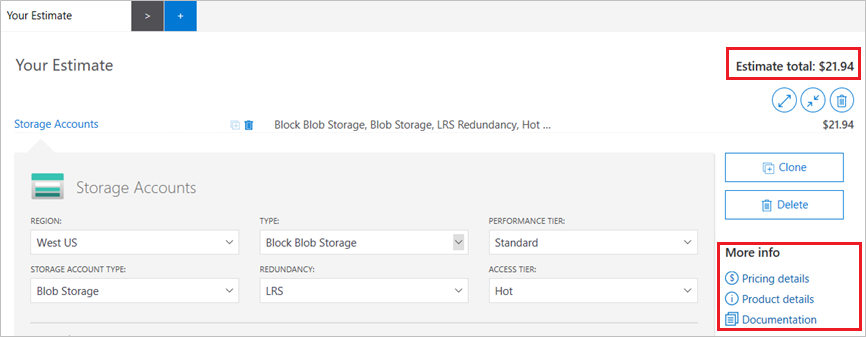
Při změně hodnoty rozevíracího seznamu Typ se změní i další možnosti, které se zobrazí na tomto listu. Pomocí odkazů v části Další informace se dozvíte více o tom, co jednotlivé možnosti znamenají a jak tyto možnosti ovlivňují cenu operací souvisejících s úložištěm.
Upravte zbývající možnosti, abyste viděli jejich vliv na odhad.
Pokyny a příklady odhadů
Projděte si tyto podrobné příručky, které vám pomůžou předpovídat a předpovídat náklady:
- Odhadování cen pro nasazení Azure Block Blob
- Odhad nákladů na používání služby Azure Blob Storage
- Odhad nákladů na archivaci dat
- Odhad nákladů na použití AzCopy pro přenos blobů
- Odhad nákladů: Přesun dat z archivního úložiště
- Odhad nákladů: Načtení dat z archivu úložiště pro účely analýzy
- Odhad nákladů: Nahrání dat a přístup k datům z více oblastí
Použití předplatného v Azure se službou Azure Blob Storage
Poplatky za službu Azure Blob Storage můžete zaplatit pomocí kreditu záloh na Azure (dříve označovaného jako peněžní závazek). Kredit zálohy na Azure ale nejde použít k úhradě poplatků za produkty a služby jiných výrobců, včetně produktů a služeb z Azure Marketplace.
Optimalizace nákladů
Pokud už nějakou dobu používáte službu Blob Storage, měli byste pravidelně kontrolovat obsah kontejnerů a identifikovat příležitosti ke snížení nákladů. Když pochopíte, jak jsou objekty blob uložené, uspořádané a používané v produkčním prostředí, můžete lépe optimalizovat kompromisy mezi dostupností, výkonem a náklady na tyto objekty blob. Přečtěte si některý z těchto článků, abyste seřadili a analyzovali vaše stávající kontejnery a blobů:
- Návod: Analýza inventárních zpráv objektů blob
- Kurz: Výpočet statistik kontejnerů pomocí Databricks
- Výpočet množství objektů blob a celkové velikosti na kontejner s využitím inventáře služby Azure Storage
Pokud můžete modelovat budoucí požadavky na kapacitu, můžete ušetřit peníze s rezervovanou kapacitou služby Azure Storage. Rezervovaná kapacita služby Azure Storage je dostupná pro většinu úrovní přístupu a poskytuje slevu na kapacitu pro bloková BLOB data a data v Azure Data Lake Storage ve standardních úložišťových účtech, pokud se zavážete k rezervaci na jeden nebo tři roky. Rezervace poskytuje pevnou kapacitu úložiště pro období rezervace. Rezervovaná kapacita služby Azure Storage může výrazně snížit náklady na kapacitu pro blokové BLOBy a data služby Azure Data Lake Storage. Další informace naleznete v tématu Optimalizace nákladů na službu Blob Storage s využitím rezervované kapacity.
Náklady můžete také snížit tak, že data objektů blob umístíte do nákladově nejefektivnějších úrovní přístupu. Vyberte si ze tří úrovní, které jsou navržené tak, aby optimalizovaly náklady na využití dat. Například horká úroveň má vyšší náklady na úložiště, ale nižší náklady na přístup. Proto pokud plánujete přistupovat k datům často, může být horká úroveň nákladově nejefektivnější volbou. Pokud máte v plánu přistupovat k datům méně často, studená nebo archivní úroveň může mít největší smysl, protože zvyšuje náklady na přístup k datům a zároveň snižuje náklady na ukládání dat. Podívejte se na některý z těchto článků:
- Úrovně přístupu k datům blobů
- Osvědčené postupy pro používání úrovní přístupu k objektům blob
- Odhad nákladů na archivaci dat
Používejte zásady správy životního cyklu k pravidelnému přesouvání dat mezi úrovněmi, abyste ušetřili co nejvíce peněz. Tyto zásady můžou přesouvat data pomocí vámi zadaných pravidel. Můžete například vytvořit pravidlo, které přesune objekty blob do archivní úrovně, pokud se tento objekt blob během 90 dnů nezměnil. Vytvořením zásad, které upravují úroveň přístupu vašich dat, můžete navrhnout nejméně nákladné možnosti úložiště pro vaše potřeby. Další informace najdete v tématu Správa životního cyklu služby Azure Blob Storage.
Tvorba rozpočtů
Můžete vytvářet rozpočty pro správu nákladů a vytvářet výstrahy, které automaticky upozorňují zúčastněné strany na anomálie útraty a rizika přetížení. Upozornění jsou založena na porovnání útraty s rozpočtem a prahovými hodnotami nákladů. Rozpočty a upozornění se vytvářejí pro předplatná Azure a skupiny prostředků, takže jsou užitečné jako součást celkové strategie monitorování nákladů. Mohou ale mít omezené funkce pro správu jednotlivých nákladů na služby Azure, jako jsou náklady na Azure Storage, protože jsou navržené tak, aby sledovaly náklady na vyšší úrovni.
Monitorování nákladů
Při používání prostředků Azure se službou Azure Storage se vám účtují náklady. Náklady na jednotku využití prostředků se liší podle časových intervalů (sekund, minut, hodin a dnů) nebo podle využití jednotek (bajty, megabajty atd.). Náklady se účtují hned po spuštění služby Azure Storage. Náklady můžete zobrazit v podokně analýza nákladů na webu Azure Portal.
Když používáte analýzu nákladů, můžete náklady na Azure Storage zobrazit v grafech a tabulkách pro různé časové intervaly. Příklady jsou podle dne, aktuálního a předchozího měsíce a roku. Můžete také zobrazit náklady v porovnání s rozpočty a předpokládanými náklady. Přechod na delší zobrazení v průběhu času vám může pomoct identifikovat trendy útraty a zjistit, kde mohlo dojít k nadměrnému utrácení. Pokud jste vytvořili rozpočty, můžete také snadno zjistit, kde došlo k jejich překročení.
Poznámka:
Analýza nákladů podporuje různé typy účtů Azure. Úplný seznam podporovaných typů účtů si můžete prohlédnout v článku Vysvětlení dat služby Cost Management. Pokud chcete zobrazit data o nákladech, potřebujete přinejmenším oprávnění ke čtení k vašemu účtu Azure. Informace o přiřazování přístupu k datům služby Microsoft Cost Management najdete v tématu Přiřazení přístupu k datům.
Zobrazení nákladů na Azure Storage v analýze nákladů:
Přihlaste se k portálu Azure.
Otevřete okno Správa nákladů a fakturace, v nabídce vyberte Správa nákladů a pak vyberte Analýza nákladů. Rozsah konkrétního předplatného pak můžete změnit v rozevíracím seznamu Obor .
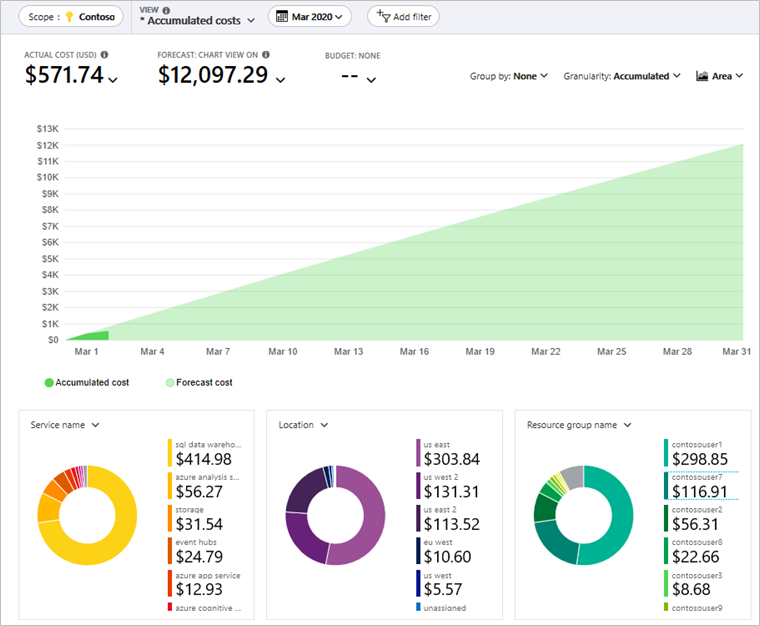
Pokud chcete zobrazit jenom náklady na Azure Storage, vyberte Přidat filtr a pak vyberte Název služby. Pak ze seznamu vyberte úložiště .
Tady je příklad znázorňující náklady jenom pro Azure Storage:
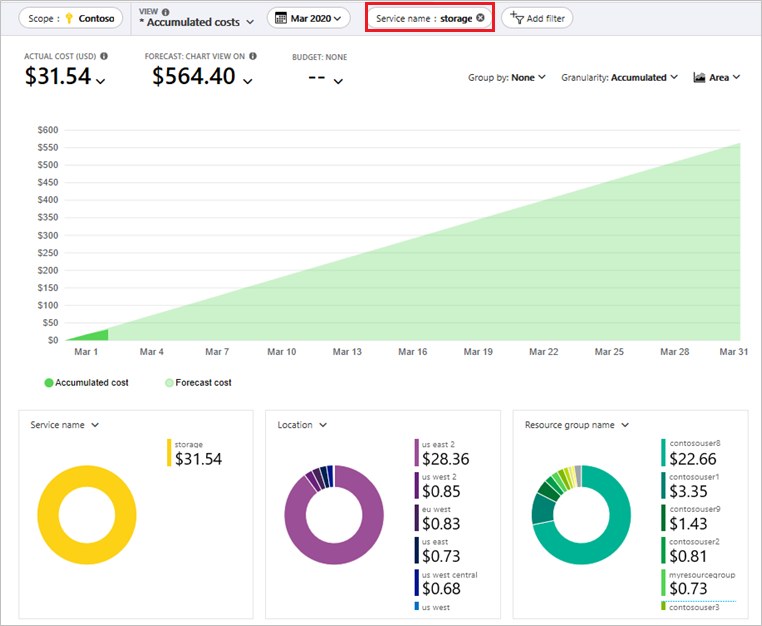
V předchozím příkladu vidíte aktuální náklady na službu. Zobrazí se také náklady podle oblastí Azure (umístění) a podle skupiny prostředků. Můžete také přidat další filtry (například filtr, který zobrazí náklady na konkrétní účty úložiště).
Export nákladových dat
Data nákladů můžete exportovat také do účtu úložiště. To je užitečné, když vy nebo ostatní potřebují provádět další analýzu dat ohledně nákladů. Finanční tým může například analyzovat data pomocí Excelu nebo Power BI. Náklady můžete exportovat denně, týdně nebo měsíčně a nastavit vlastní rozsah kalendářních dat. Export dat nákladů je doporučený způsob načítání datových sad nákladů.
Vyhněte se překvapením při fakturaci
Některé akce, například změna výchozí úrovně přístupu vašeho účtu, můžou vést k nákladům, které možná neočekáváte. Články o jednotlivých funkcích obsahují informace o tom, jak se vyhnout neočekávaným nákladům, ale tato tabulka zachycuje běžné příčiny.
| Kategorie | Akce | Potenciální dopad na fakturu |
|---|---|---|
| Úrovně přístupu | Změna výchozího nastavení úrovně přístupu | Pokud váš účet obsahuje velký počet objektů blob, pro které se odvodí úroveň přístupu, může změna tohoto nastavení znamenat značné náklady. Změna výchozího nastavení úrovně přístupu účtu úložiště se vztahuje na všechny objekty blob v účtu, pro které nebyla explicitně nastavena úroveň přístupu. Pokud například přepnete nastavení výchozí úrovně přístupu z horké na studenou v účtu verze 2 pro obecné účely, budou se vám účtovat operace zápisu (za každých 10 000 operací) pro všechny objekty blob, u kterých se odvozuje úroveň přístupu. Poplatky za operace čtení (za každých 10 000) a načítání dat (za GB) se účtují, pokud v účtu verze v2 pro obecné účely přepnete z chladného režimu na horký. Další informace najdete v tématu Výchozí nastavení úrovně přístupu k účtu. |
| Úrovně přístupu | Obnovení z archivu | Rehydratace z archivu s vysokou prioritou může vést k vyšším než obvyklým účtům. Microsoft doporučuje využití obnovování s vysokou prioritou pro případy nouzového obnovení dat. Další informace najdete v tématu Priorita rehydratace. |
| Úrovně přístupu | Odstranění, přepsání nebo přesunutí blobu do jiné úrovně | Nástroje nebo aplikace, které k aktualizaci objektu blob používají operaci Kopírování objektu blob , přepíšou objekt blob. Bloby podléhají sankcím za předčasné odstranění, pokud jsou odstraněny, přepsány nebo přesunuty na jinou úroveň před uplynutím minimální doby požadované danou úrovní. |
| Ochrana dat | Povolení měkkého odstranění objektu blob | Přepisování objektů blob může vést k vytváření snímků těchto objektů. Na rozdíl od případu odstranění objektu blob se vytvoření těchto snímků nezaprotokoluje. To může vést k neočekávaným nákladům na úložiště. Zvažte, jestli se mají data, která se často přepisují, umístit do účtu, který nemá povolené obnovitelné odstranění. Další informace naleznete v tématu Zpracování přepsání při povoleném měkkém odstranění. |
| Ochrana dat | Povolení verzování objektů blob | Každá operace zápisu v objektu blob vytvoří novou verzi. Stejně jako v případě povolení měkkého odstranění objektů blob, zvažte, jestli data, která se často přepisují, by měla být umístěna v účtu bez povolené správy verzí. Další informace najdete v tématu Verzování při zápisových operacích. |
| Sledování | Povolení protokolů z analýzy úložiště (klasické protokoly) | Protokoly analýzy úložiště se můžou v průběhu času hromadit ve vašem účtu, pokud nejsou nastavené zásady uchovávání informací. Nezapomeňte nastavit zásady uchovávání, abyste se vyhnuli hromadění logů, což může vést k neočekávaným poplatkům za kapacitu. Další informace najdete v tématu Úprava doby uchovávání dat protokolu. |
| Protokoly | Povolení podpory protokolu SFTP (File Transfer Protocol) SSH | Povolení koncového bodu SFTP s sebou nese hodinový náklad. Pokud se chcete vyhnout pasivním poplatkům, zvažte povolení SFTP pouze v případě, že ho aktivně používáte k přenosu dat. Pokyny k povolení a zakázání podpory SFTP najdete v tématu Připojení ke službě Azure Blob Storage pomocí protokolu SFTP (File Transfer Protocol). |
Nejčastější dotazy
Viz Nejčastější dotazy ke správě nákladů.
Další kroky
- Přečtěte si další informace o tom, jak fungují ceny se službou Azure Storage. Podívejte se na přehled cen služby Azure Storage.
- Vysvětlení způsobu ukládání, uspořádání a používání objektů blob a kontejnerů v produkčním prostředí, abyste lépe optimalizovali kompromisy mezi náklady a výkonem. Podívejte se na Tutoriál: Analyzujte sestavy inventáře blobů.
- Optimalizace nákladů na službu Blob Storage s využitím rezervované kapacity
- Zjistěte , jak optimalizovat investice do cloudu pomocí služby Microsoft Cost Management.
- Přečtěte si další informace o správě nákladů pomocí analýzy nákladů.
- Přečtěte si, jak zabránit neočekávaným nákladům.
- Zúčastněte se vedeného kurzu Cost Management.